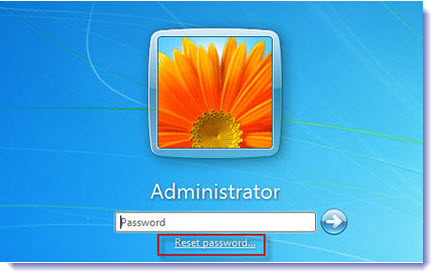|
Компьютеры вошли в нашу жизнь достаточно давно. Тем не менее, на разных этапах их использования возникают вполне логичные вопросы, связанные с эксплуатацией программного обеспечения, работы операционной системы. Прогресс не стоит на месте, и тот же Microsoft постоянно обновляет свою продукцию. В Интернете можно решить все интересующие проблемы, правильно сформулировав вопрос. Windows – это самый распространенный продукт от Microsoft, который почти ежегодно обновляет свои интерфейс. Однако есть проблемы, которые не меняются на протяжении всего существования компьютеров. Часто запрашиваемым вопросом является восстановление или сброс пароля ОС. Простой способ сбросить админ защиту заключается в создании образа учетной записи. Необходимо найти цифровой носитель, чаще всего USB накопитель, затем создать мультизагрузочную флешку. Итак, открываем Пуск и выбираем значок со своей учетной записью. Вставляем носитель в компьютер или ноутбук и выбираем закладку «Создание дискеты сброса пароля». Как сбросить пароль в windows – это часто задаваемый вопрос с простым ответом. Необходимо четко следовать указаниям. Итак, на экране пользователя появляется окно «Мастер забытых паролей», в котором нужно нажать «Далее». В следующем окошке следует выбрать название флешки, которая используется для создания образа. Это может быть старый носитель на 1-2 Гб или же рабочая флешка. Создаваемый образ никак не повлияет на ее содержимое. Затем необходимо ввести пароль учетной записи и нажать далее. Стоит напомнить, что слово должно быть достаточно сложным, чтобы получить высокий уровень безопасности. После нехитрых шагов начинается создание флешки. Процесс обычно занимает несколько минут. После его завершения кнопка «Готово» становится активной. Ее и нажимаем. Образ готов. В случае возникновения непредвиденной ситуации с утерей пароля, достаточно будет просто применить готовую палочку-выручалочку. Зайдя в Windows, появляется ссылка «Сбросить пароль». Нажимаем на нее. Дальше вставляем флешку с готовым образом в проем и нажимаем «Далее». Если необходимо обновить защиту, вводим слово два раза. Если же нужно вообще избавиться от необходимости использовать пароль, оставляем поле ввода пустым и нажимаем «Далее». Все – пароль сброшен. Главный совет, который можно дать в этом случае – это хранить флешку с образом. |
Комментарии:
- Стоит ли покупать PS4 в конце ...
Да PS4 норм тема, ес...
от HunterOK - Стоит ли покупать PS4 в конце ...
PS4 сегодня — это уж...
от Alexxx - Выпущен эксплоит ядра Lapse (с...
Пока тишина...
от Джонни Браво - Выпущен эксплоит ядра Lapse (с...
Никаких новостей? :-...
от ГРУСТНЫЙ_БАТЯ - Вышла прошивка 4.91 EVILNAT CF...
Все работает, тольк...
от Федор - Вышла прошивка 4.91 EVILNAT CF...
С этой прошей ОНЛАЙН...
от Артур98 - Выпущен эксплоит ядра Lapse (с...
Все правильно - я т...
от JBreaker - Выпущен эксплоит ядра Lapse (с...
И так давно уже откл...
от Igor - Выпущен эксплоит ядра Lapse (с...
Igor, для 12.00 сове...
от JBreaker - Выпущен эксплоит ядра Lapse (с...
Hy и + версия ПО 12....
от Igor
Самые полезные комментаторы:
-
JBreaker1074 ( +186/-11 )
-
Джонни Браво177 ( +90/-2 )
-
Berserk150 ( +88/-2 )
-
Ингвар33 ( +28/-3 )
-
Сергей448 ( +27/-6 )
Голосования
Скорая помощь для Windows – сбрасываем пароль |
09.03.2015 18:51